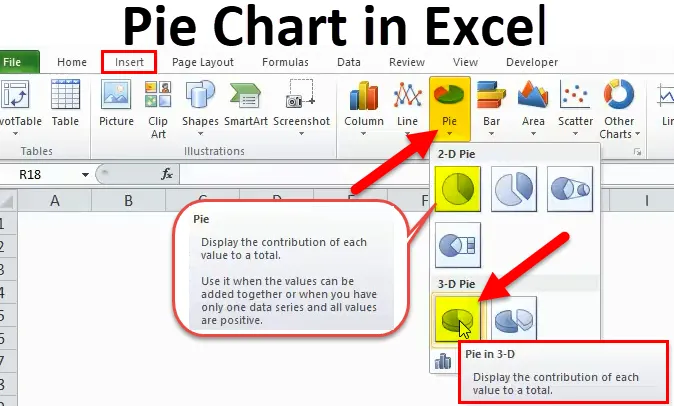
Excel Tortendiagramm (Inhaltsverzeichnis)
- Kreisdiagramm in Excel
- Wie erstelle ich ein Kreisdiagramm in Excel?
Kreisdiagramm in Excel
Es stehen viele integrierte Diagrammstile zur Verfügung, um den Bericht besser darzustellen. Das Erstellen von Kreisdiagrammen in Excel und die Visualisierung Ihrer Daten sind für den Leser sehr sinnvoll und erleichtern das Leben.
Tortendiagramm kann die Geschichte besser erzählen als jedes andere Diagramm, nur weil es sehr benutzerfreundlich ist und keine besonderen Talente zum Verstehen benötigt.
Was ist ein Kreisdiagramm in Excel?
Excel-Kreisdiagramm ist nichts anderes als ein Diagramm, das in einem kreisförmigen Format dargestellt wurde. Ein Kreis besteht aus vielen Torten, die jede Kategorie einzeln darstellen.
PIE CHART in Excel kann auf eine einzelne Reihe von Werten angewendet und einfach miteinander verglichen werden. Die Werte der Reihen sind in Prozent dargestellt.
Die gesamte Torte besteht zu 100% aus einer Aufteilung vieler Werte. Jedes Slice repräsentiert eine Legende.
PIE CHART ist sehr nützlich, wenn wir einige Marktforschungsberichte, Finanzkennzahlen, Umsatzerlöse in Verkaufsregionen usw. darstellen.
Wie erstelle ich ein Kreisdiagramm in Excel?
Tortendiagramm ist sehr einfach zu bedienen. Lassen Sie uns nun anhand einiger Beispiele sehen, wie ein Kreisdiagramm in Excel erstellt wird.
Sie können diese Tortendiagramm-Excel-Vorlage hier herunterladen - Tortendiagramm-Excel-VorlageBeispiel # 1 - 2D Kreisdiagramm in Excel
Schauen Sie sich hier das erste Beispiel an. Ich habe einen Bevölkerungsanteil von zehn Ländern über der Weltbevölkerung. Die erste Spalte enthält einen Ländernamen und die zweite Spalte enthält den Bevölkerungsprozentsatz.
Das müssen wir grafisch darstellen. Ich habe ein TORTE-TABELLE gewählt, um in Scheiben von TORTE darzustellen.
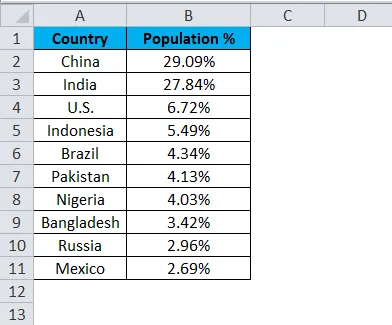
Führen Sie die folgenden Schritte aus, um Ihr erstes Tortendiagramm in Excel zu erstellen.
Schritt 1: Wählen Sie nicht die Daten aus, sondern platzieren Sie einen Cursor außerhalb der Daten und fügen Sie ein Tortendiagramm ein. Gehen Sie zur Registerkarte Einfügen und klicken Sie auf einen PIE.
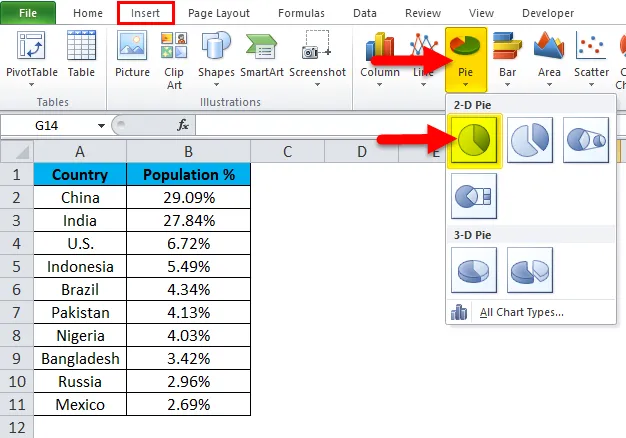
Schritt 2: Sobald Sie auf ein 2D-Kreisdiagramm klicken, wird das leere Diagramm eingefügt, wie in der folgenden Abbildung gezeigt.
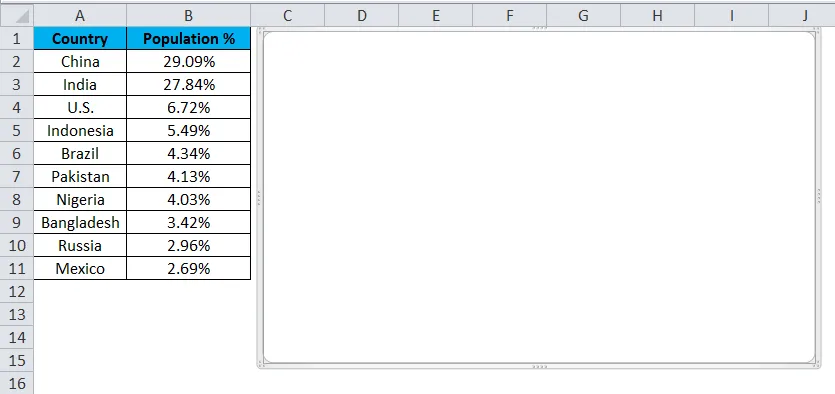
Schritt 3: Klicken Sie mit der rechten Maustaste auf das Diagramm und wählen Sie Daten auswählen
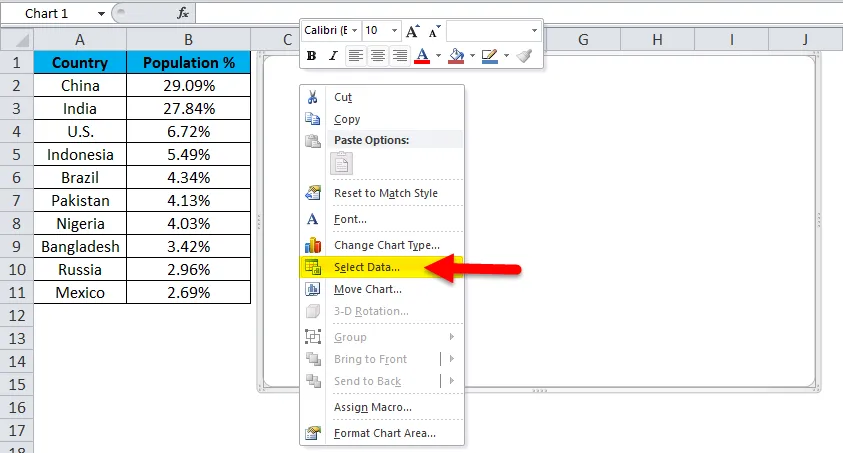
Schritt 4: Sobald Sie auf Daten auswählen klicken, wird das folgende Feld geöffnet.
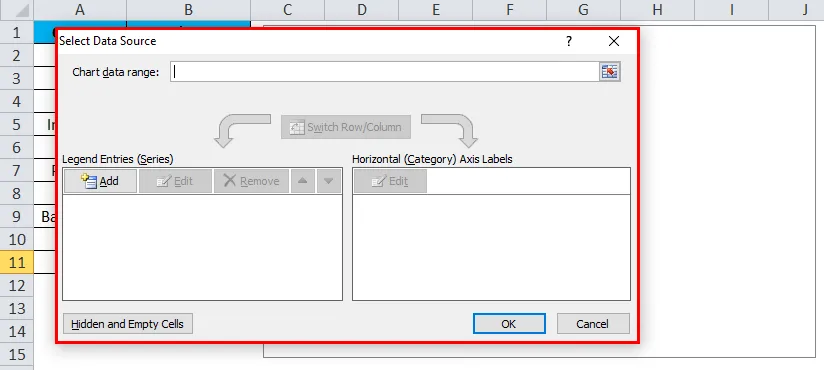
Schritt 5: Klicken Sie nun auf die Schaltfläche Hinzufügen.
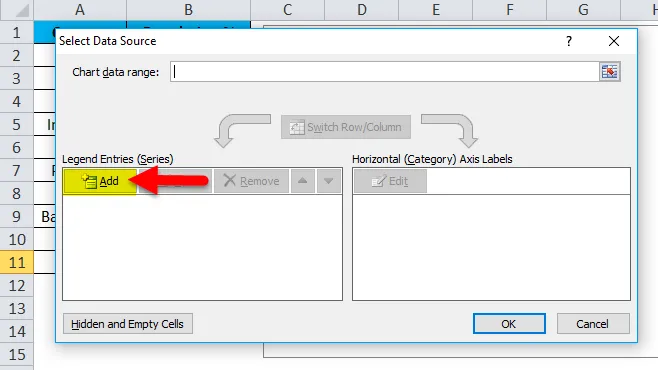
es öffnet sich das unten stehende Feld.
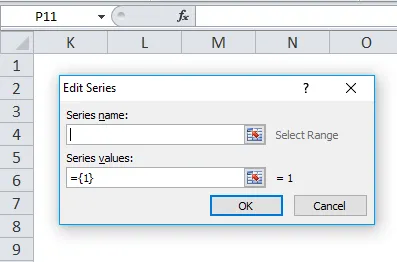
Im Seriennamen habe ich die Überschrift als Prozentsatz ausgewählt.
In den Serienwerten habe ich alle Länder-Prozentwerte zwischen B2 und B11 ausgewählt.
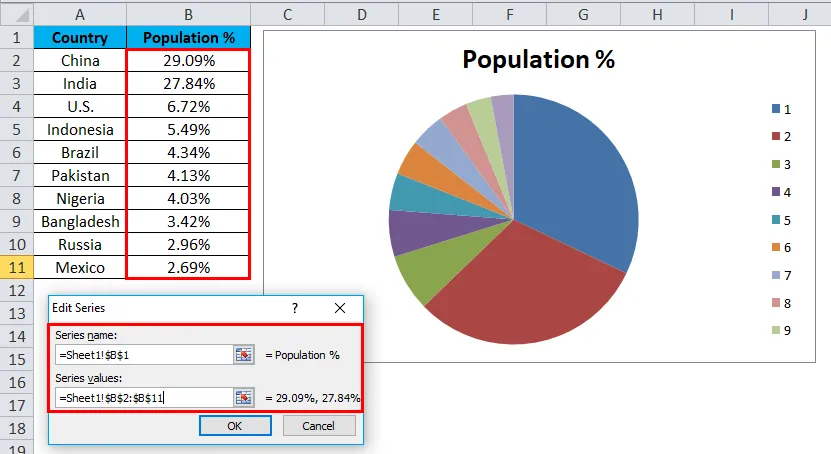
Schritt 6: Klicken Sie auf OK.
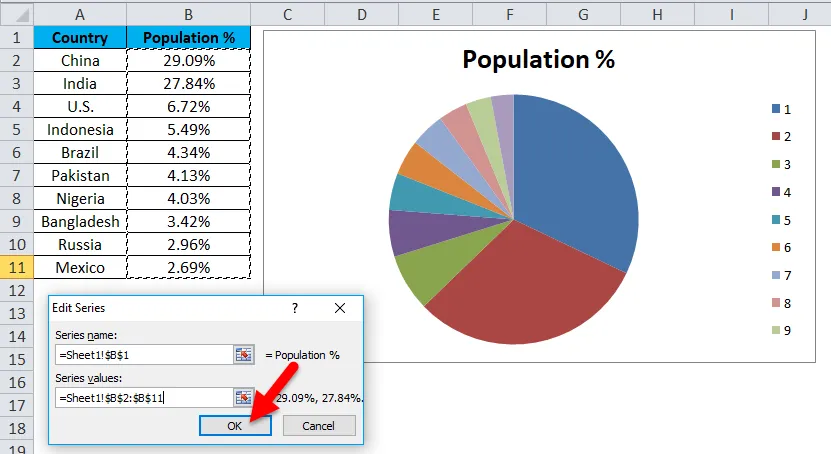
Schritt 7: Klicken Sie nun auf Bearbeiten.
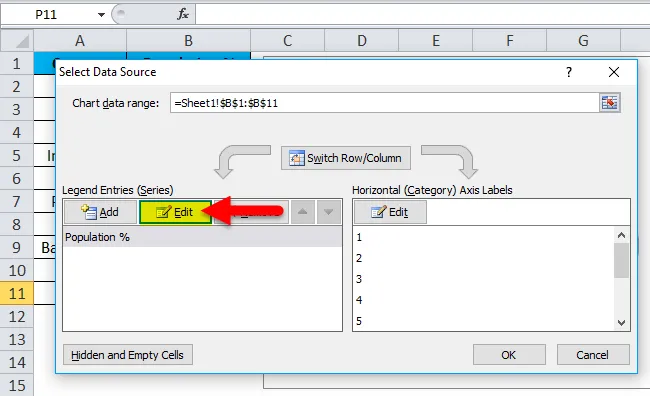
Schritt 7: Hier müssen wir die Werte auswählen, die horizontal angezeigt werden sollen. Horizontal müssen wir alle Ländernamen anzeigen. Die Ländernamen reichen von A2 bis A11
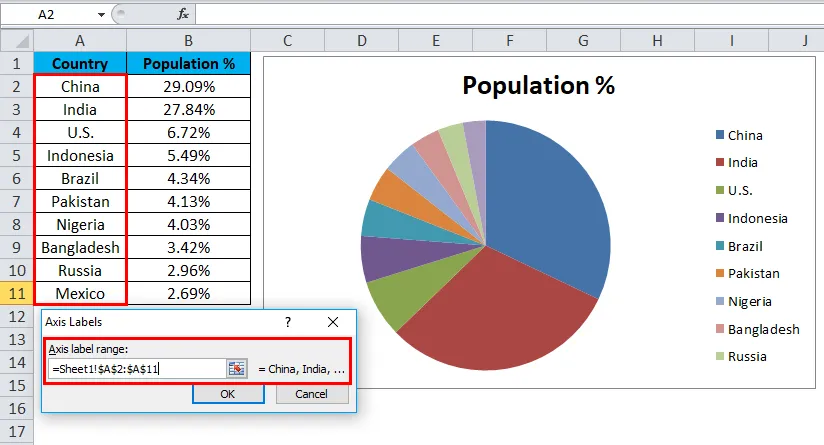
Schritt 8: Klicken Sie abschließend auf OK.
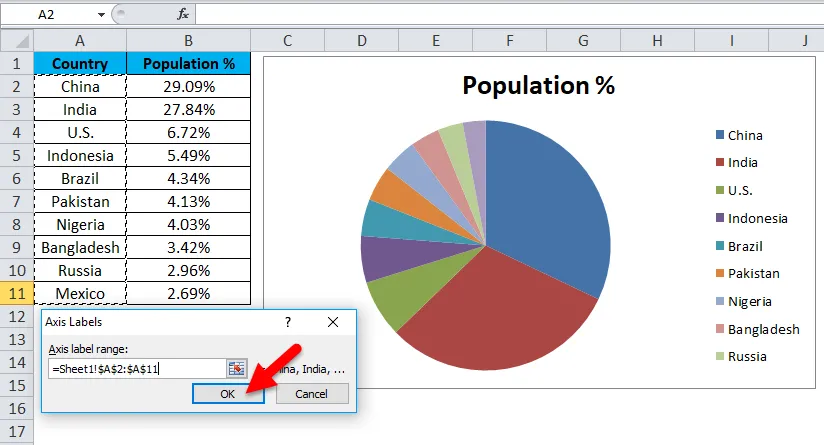
Ihr Tortendiagramm ist fertig.
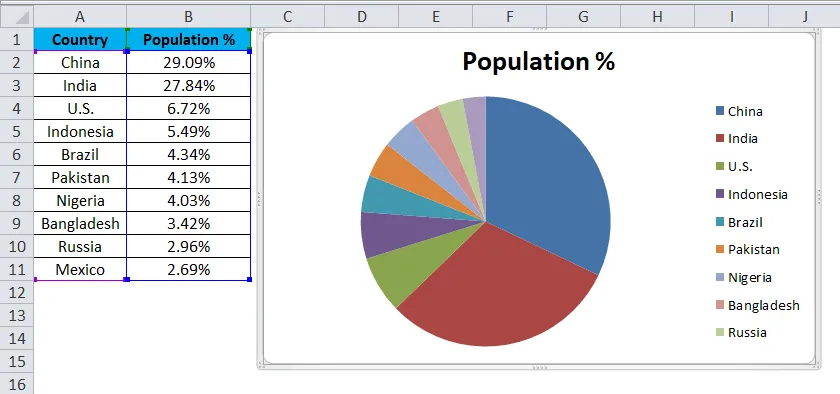
Schritt 9: Dies ist noch nicht das fertige Diagramm. Wir müssen es formatieren. Ändern Sie zunächst die Überschrift des Diagramms.
Klicken Sie auf die Überschrift
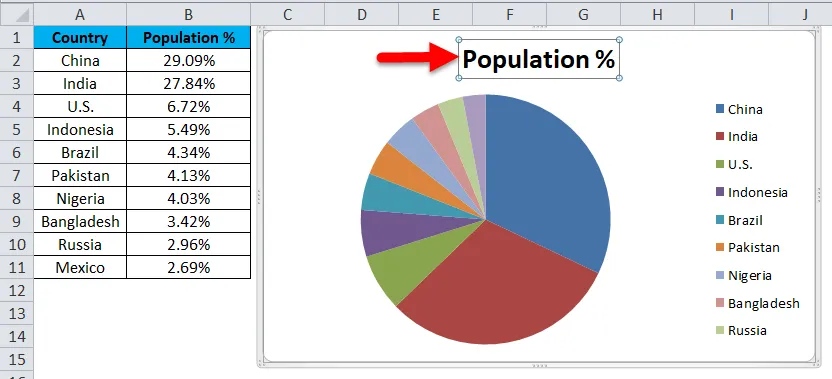
und geben Sie Ihre Überschrift ein.
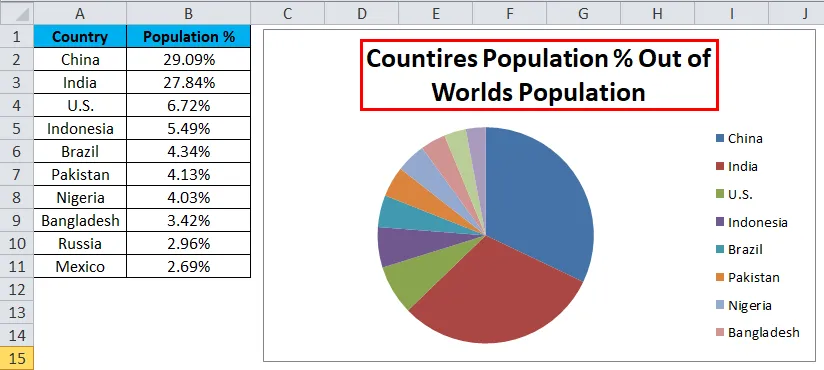
Schritt 10: Klicken Sie nun mit der rechten Maustaste auf eines der Segmente des Kreises und wählen Sie Datenbeschriftungen hinzufügen.
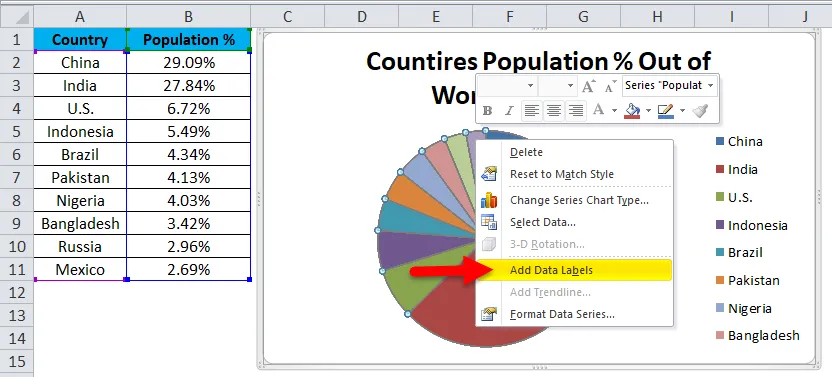
Dies fügt alle Werte hinzu, die wir auf den Scheiben des Kuchens anzeigen.
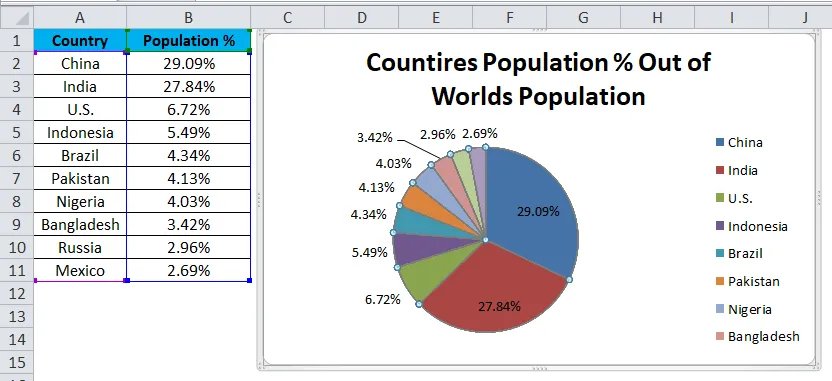
Schritt 11: Sie können jeden Kuchen anders erweitern. Klicken Sie mit der rechten Maustaste auf den Kreis und wählen Sie Datenreihe formatieren.
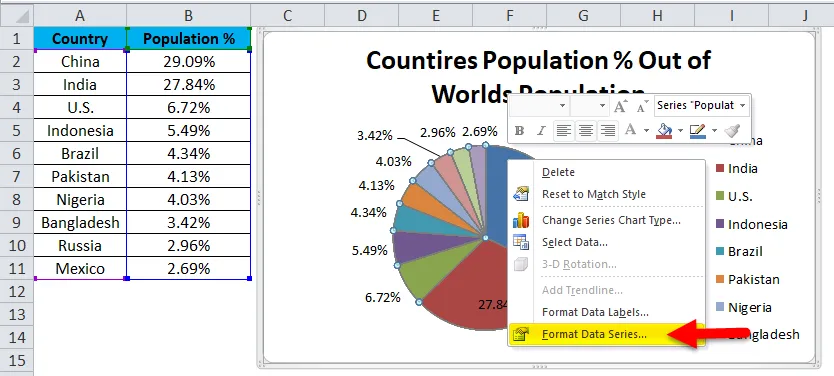
Schritt 12: Jetzt können Sie die Tortenexplosion nach Ihren Wünschen erweitern.
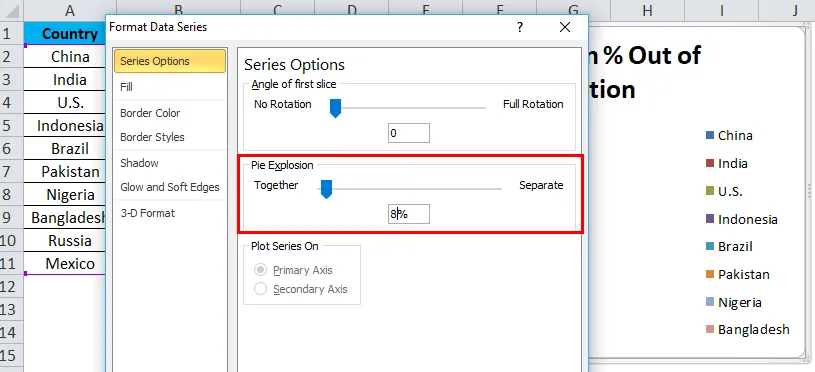
Schritt 13: Jetzt ist Ihr Chart bereit zum rocken.
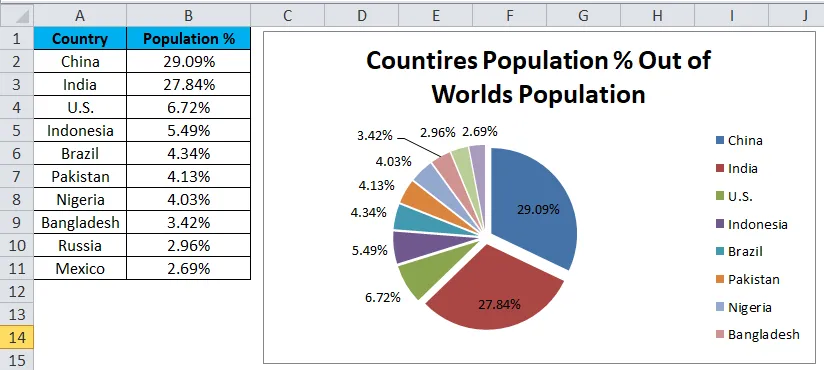
Auf diese Weise können wir unsere Daten in einem Tortendiagramm darstellen, wodurch das Diagramm leicht lesbar wird.
Beispiel # 2 - 3D Kreisdiagramm in Excel
Jetzt haben wir gesehen, wie ein 2D-Kreisdiagramm erstellt wird. Wir können auch eine 3D-Version davon erstellen.
Für dieses Beispiel habe ich Verkaufsdaten als Beispiel genommen. Ich habe einen Verkäufernamen und die entsprechenden Umsatzdaten.
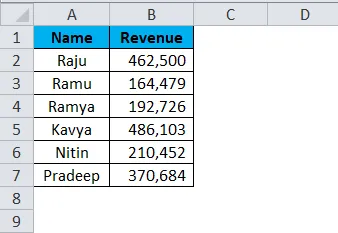
Schritt 1: Wählen Sie die Daten aus, die Sie einfügen möchten, klicken Sie auf TORTE und wählen Sie das 3D-Kreisdiagramm aus.
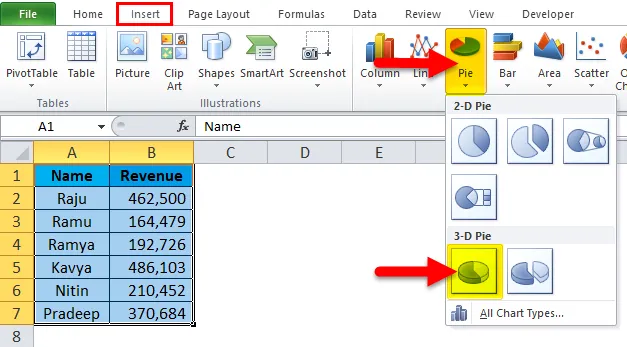
Schritt 2: Jetzt wird sofort das 3D-Kreisdiagramm für Sie erstellt.
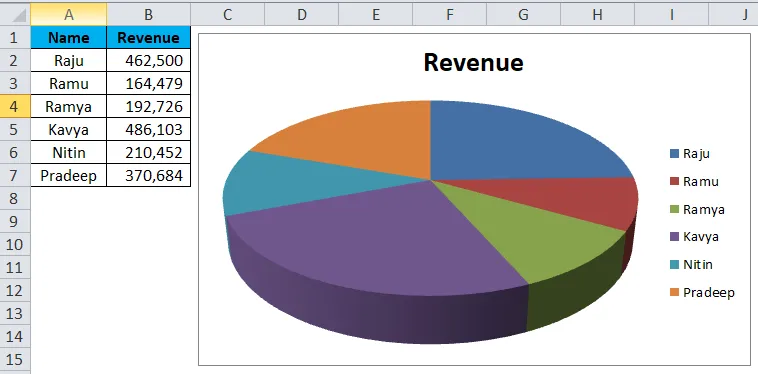
Schritt 3: Klicken Sie mit der rechten Maustaste auf den Kreis und wählen Sie Datenbeschriftungen hinzufügen .
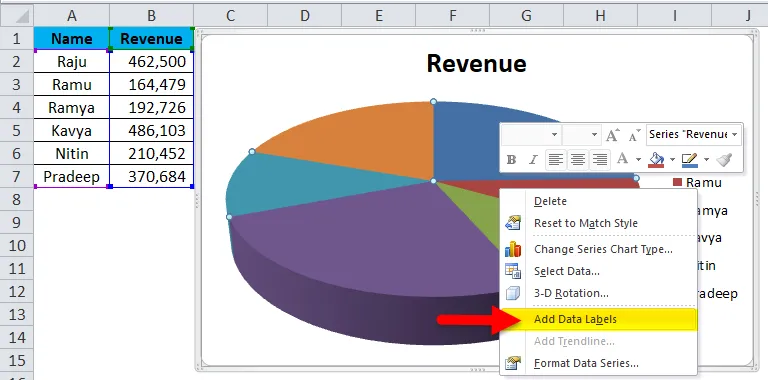
Dies fügt alle Werte hinzu, die wir auf den Scheiben des Kuchens anzeigen.
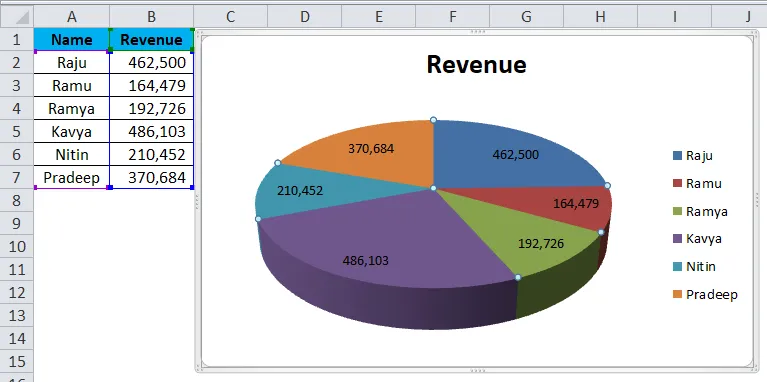
Schritt 4: Wählen Sie die hinzugefügten Datenbeschriftungen aus, klicken Sie mit der rechten Maustaste und wählen Sie Datenbeschriftungen formatieren.
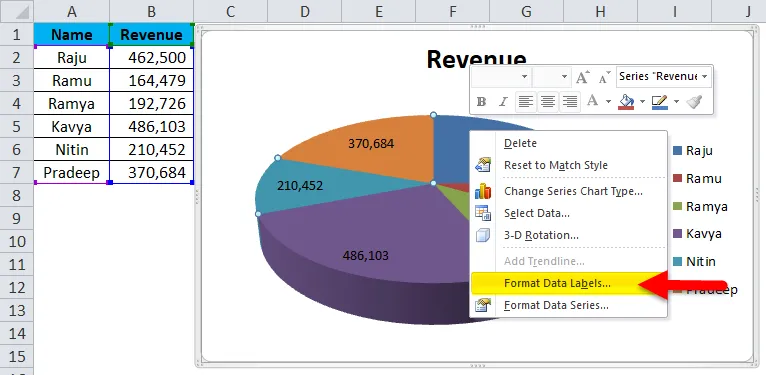
Schritt 5: Hier können wir so viele Formatierungen vornehmen. Wir können den Namen der Serie zusammen mit ihren Werten in Prozent anzeigen. Wir können die Ausrichtung dieser Datenbeschriftungen auf Mitte, Innenende, Außenende und beste Passform ändern.
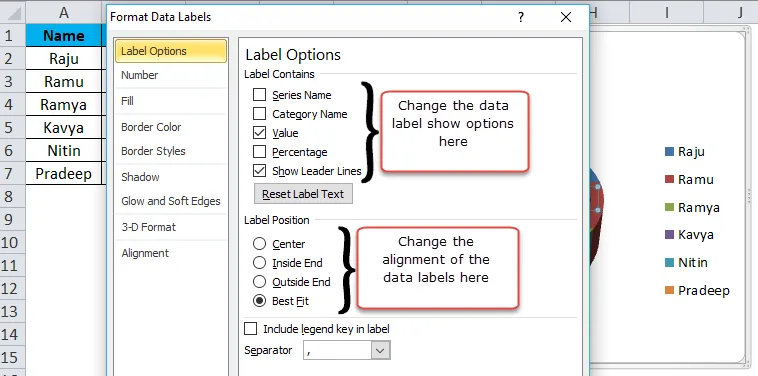
Schritt 6: In ähnlicher Weise können wir die Farbe der einzelnen Balken ändern, den Platz für Legenden ändern, die Datenbeschriftung anpassen usw. Schließlich sieht Ihr Diagramm für den Leser oder den Benutzer ansehnlich aus.
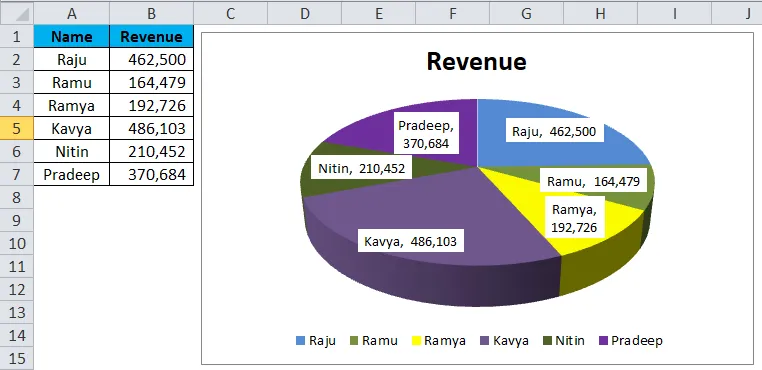
Vorteile
- Große Datenmengen können mithilfe von Kreisdiagrammen in Excel dargestellt werden.
- Mit Hilfe der einzelnen Slice-Leisten können wir diese leicht miteinander vergleichen.
- Einfach und ohne es dem Endbenutzer erklären zu müssen. Es ist mit allen Mitteln verständlich.
Nachteile
- Das Anbringen von Datenetiketten bei kleineren Werten ist sehr schwierig. Es überlappt sich mit anderen Datenbeschriftungen.
- Wenn zu viele Dinge angezeigt werden, sieht das Diagramm hässlich aus.
Wissenswertes zum Kreisdiagramm in Excel
- Verwenden Sie 3D-Diagramme nicht oft. 3D-Diagramm verzerrt die Nachricht erheblich.
- Anstatt Legenden zu verwenden, versuchen Sie, diese zusammen mit den Datenbeschriftungen anzuzeigen. Dies ist für die Benutzer sehr verständlich.
- Verwenden Sie für jedes Segment eine andere Farbe und lassen Sie das Diagramm schön aussehen.
- Versuchen Sie, jede Scheibe um maximal 8% zu explodieren. Überschreiten Sie diesen Grenzwert nicht.
- Wenn die Etiketten kleiner sind, können wir sie leicht mit den anderen Scheiben vergleichen. Wenn zu viele Werte vorhanden sind, verwenden Sie stattdessen ein Säulendiagramm.
Empfohlene Artikel
Dies war eine Anleitung zum Tortendiagramm in Excel. Hier besprechen wir, wie ein Kreisdiagramm in Excel erstellt wird, zusammen mit praktischen Beispielen und einer herunterladbaren Excel-Vorlage. Sie können auch unsere anderen Artikelvorschläge durchgehen -
- Erstellen Sie ein Pivot-Diagramm in Excel
- Excel-Diagramme und Grafiken
- ODD Excel Funktionsbeispiele
- Wie benutze ich die Excel TODAY-Funktion?